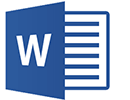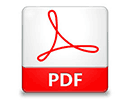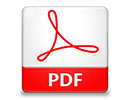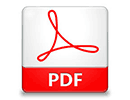Tài liệu dài 69 trang word.
Tham khảo tài liệu:
MỤC LỤC
CHƯƠNG 1. HỆ ĐIỀU HÀNH
1. Quản lý thư mục và tệp thông qua Windows Explore.
2. Tìm kiếm thư mục và tệp.
3. Nén và giải nén tập tin vào thư mục bằng phần mềm tiện ích Winrar.
BÀI THỰC HÀNH CHƯƠNG 1.
CHƯƠNG 2. XỬ LÝ VĂN BẢN VỚI MICROSOFT WORD 2010.
1. Sử dụng Microsoft Word.
2. Định dạng văn bản và đoạn văn bản.
3. Nhúng các đối tượng khác nhau vào văn bản.
4. In văn bản.
BÀI THỰC HÀNH CHƯƠNG 2.
CHƯƠNG 3. MICROSOFT EXCEL
1. Một số khái niệm
2. Một số thao tác với Excel
3. Làm việc với dữ liệu trong Excel
4. Biểu thức và hàm trong Excel
5. Sắp xếp dữ liệu.
6. Biểu đồ trong Excel
BÀI THỰC HÀNH CHƯƠNG 3. 3
CHƯƠNG 4. MICROSOFT POWERPOINT. 3
1. Sử dụng phần mềm trình chiếu Microsoft PowerPoint
2. Đưa các đối tượng đồ họa vào trang trình chiếu.
3. Nhúng âm thanh và video vào bài trình chiếu.
4. Làm việc với SlideMaster.
5. Trình chiếu và in bài thuyết trình. 3
BÀI THỰC HÀNH CHƯƠNG 4. 3
CHƯƠNG 1. HỆ ĐIỀU HÀNHWINDOWS 7
1. Quản lý thư mục và tệp thông qua Windows Explore
Windows Explore là chương trình dùng để quản lý ổ đĩa, thư mục và tập tin
1.1. Mở cửa sổ Windows Explore
Cách 1: Nhấn chuột phải vào nút Start à chọn Open Windows Explore
Cách 2: Vào Start à ProgramsàAccessories àWindows Explore
Cách 3: Nhấn tổ hợp phím Window + E
1.2. Cửa sổ Windows Explorer
Vùng làm việc của cửa sổ Windows Explorer gồm 2 phần:
– Vùng bên trái: thể hiện một cây thư mục
– Vùng bên phải: thể hiện nội dung của thư mục được chọn ở vùng bên trái
2. Các thao tác trong cửa sổ Windows Explorer
2.1. Đánh dấu chọn đối tượng (file hoặc folder)
– Chọn 1 đối tượng
+ Nhắp vào biểu tượng hoặc tên đối tượng
+ Giữ nút trái chuột, rê chuột chọn
– Chọn 1 nhóm đối tượng
+ Chọn liên tiếp: nhắp vào đối tượng đầu tiên, giữ phím Shift, nhắp vào đối tượng cuối
+ Chọn rời rạc: giữ Ctrl, nhấn chuột vào các đối tượng cần chọn
– Chọn tất cả đối tượng
+ Nhấn tổ hợp phím Ctrl + A
+ Vào Organize (với windows xp vào Edit)à chọn Select All
2.2. Tạo thư mục (folder) mới
Chọn thư mục gốc (chứa thư mục cần tạo) ở vùng bên trái cửa sổ Windows Explore rồi thực hiện một trong hai cách sau:
Cách 1: Nhắp chuột vào New Folder trên thanh menu
Cách 2: Nhắp chuột phải vào vùng trống ở cửa sổ bên phải à chọn New/Folder
2.3. Đổi tên tập tin(file) hoặc thư mục(folder)
Bước 1: Thực hiện một trong các cách
– Nhắp 2 lần (tốc độ chậm) vào tên đối tượng
– Chọn đối tượng rồi vào File/Rename
– Nhắp phải vào đối tượng à chọn Rename
– Chọn đối tượng rồi nhấn phím F2
Bước 2: Gõ tên mới rồi nhấn Enter
2.4. Xóa file hoặc folder
Chọn các đối tượng cần xóa rồi thực hiện 1 trong các cách sau:
– Nhấn phím Delete
– Nhắp phải vào đối tượng à chọn Delete
– Vào File/Delete
2.5. Di chuyển (cut) đối tượng (file, folder)
Chọn các đối tượng cần di chuyển:
Cách 1: Nhắp giữ đối tượng đã chọn rồi kéo vào thư mục cần di chuyển tới
Cách 2:
Bước 1: Chọn chức năng Cut (menu Organize (với windows xp vào Edit), nhắp chuột phải)
Bước 2: Chọn thư mục cần di chuyển đối tượng tới, chọn chức Paste để dán đối tượng (menu Organize (với windows xp vào Edit), nhắp chuột phải)
2.6. Sao chép (copy) đối tượng (file, folder)
Chọn các đối tượng cần sao chép:
Cách 1: Nhấn giữ phímCtrl, kéo đối tượng đã chọn thả vào thư mục cần chép tới
Cách 2: Bước 1:Click chuộtphải vào đối tượng cần copy, chọn Copy
Bước 2: Chọn thư mục cần sao chép đối tượng tới, chọn chức Paste để dán đối tượng (hoặc click phải chuột vào vùng trống trong thư mục cần sao chép, chọn Paste).
2.7. Phục hồi các đối tượng đã xóa từ Recycle bin
– Mở thùng rác (Recycle bin), chọn các đối tượng cần phục hồi rồi thực hiện:
+ Nhắp phải vào đối tượng, chọn Restore
+ Hoặc: Nhắp chọnRestore this item trên thanh menu
– Nếu muốn phục hồi tất cả các đối tượng thì nhấp vào Restore all items trên thanh menu
2.8. Xóa các đối tượng khỏi thùng rác
Chọn các đối tượng cần xóa, rồi thực hiện một trong các cách (Nhấn Delete, nhấn chuột phảià chọn Delete, File/Delete) à Chọn Yes
Nếu muốn xoá tất cả các đối tượng thì nhắp vào Empty the Recycle Bin trên thanh menu.